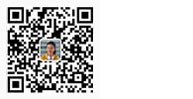那么有沒有什么方法可以一次性的批渲染多個文件呢?答案是肯定的。如果你利用Lightscape的Dos渲染功能就可以輕松的完成這個任務,不但可以完成,我們甚至可以一次性的將光能傳遞之后的解決文件(擴展名為ls)直接渲染出效果圖來。有了這樣的利器,我們就可以在無人值守的情況下進行多個文件的光傳與渲染了。本節我們就來帶大家了解一下這個實用工具,并且把其中較為重要的細節列出來與大家分享。
下面我們將Lightscape DOS渲染的基本步驟列出來,看看哪些是我們值得注意的:
A.Lightscape軟件的安裝
要想使用Lightscape軟件的DOS渲染功能,必須安裝那種帶有外掛插件的Lightscape版本,大家可以在網上搜索并下載到,我這里直接講述一下安裝的基本過程及注意事項。
(1)打開Lightscape軟件所在的安裝目錄,如圖17-1所示。

圖17-1 找到安裝目錄
雙擊安裝圖標,進入Lightscape的安裝界面,你只需不停的點“下一步”即可,在這個頁面下你最好勾選“外掛插件”、“無縫貼圖”和“圖像處理”等外掛組件,其中Dos渲染需要用到的是外掛插件,頁面如圖17-2所示。
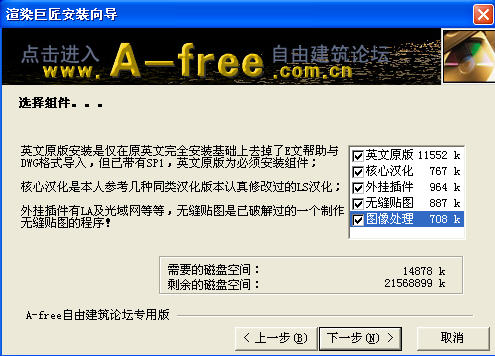
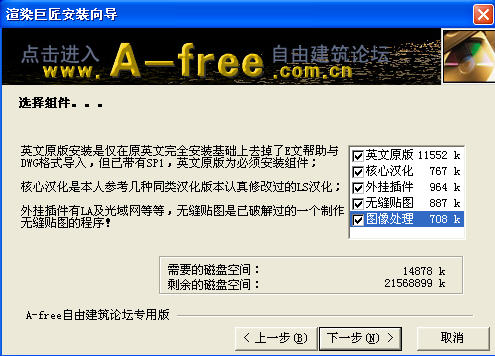
圖17-2 安裝注意事項
接下來的步驟你只要一直點下一步就可以了,直到安裝完成。
(2)軟件安裝完成之后,雙擊桌面上的Lightscape圖標,打開軟件。然后執行“外掛”菜單下的“LA2.0”命令,打開如圖17-3所示的設置窗口。
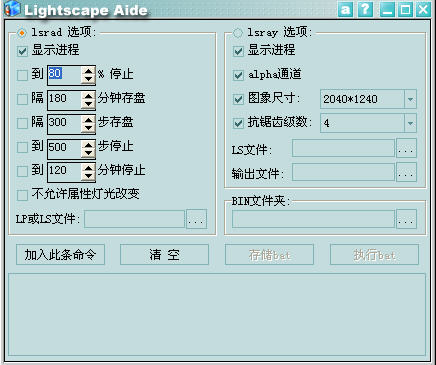
(2)軟件安裝完成之后,雙擊桌面上的Lightscape圖標,打開軟件。然后執行“外掛”菜單下的“LA2.0”命令,打開如圖17-3所示的設置窗口。
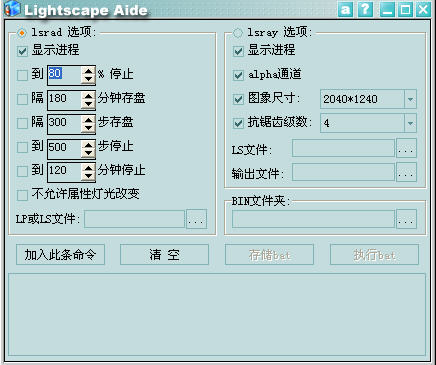
圖17-3 設置窗口
觀察這個窗口,它由左側的lsrad(光能傳遞)和右側的lsray(光影追蹤渲染)兩個部分組成,下面我們分別對其中的主要參數進行講解與分析。
(3)光能傳遞模塊分析:
到 ?% 停止:設置對文件的光傳終止品質,一般測試時可以低一些,而最終成圖渲染時可以設置的高一些,根據自己的當時需要而定。
隔 ? 分鐘存盤:設置在光能傳遞的過程中每間隔多少時間電腦自動存盤一次,這個值不要設得太小,以免由于頻繁存盤導致系統處理速度變慢。
下面的三個參數性質和作用類似,就不用再重復設置了。
不允許屬性燈光改變:此項一般不要勾選,以保證渲染的靈活性。
LP或LS文件:指定你要進行光能處理的原始文件。在這里我假定光傳的是E:\閣樓.LP文件,參數設置參考如圖17-4所示。
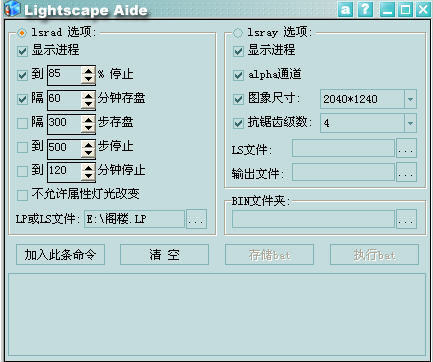
(3)光能傳遞模塊分析:
到 ?% 停止:設置對文件的光傳終止品質,一般測試時可以低一些,而最終成圖渲染時可以設置的高一些,根據自己的當時需要而定。
隔 ? 分鐘存盤:設置在光能傳遞的過程中每間隔多少時間電腦自動存盤一次,這個值不要設得太小,以免由于頻繁存盤導致系統處理速度變慢。
下面的三個參數性質和作用類似,就不用再重復設置了。
不允許屬性燈光改變:此項一般不要勾選,以保證渲染的靈活性。
LP或LS文件:指定你要進行光能處理的原始文件。在這里我假定光傳的是E:\閣樓.LP文件,參數設置參考如圖17-4所示。
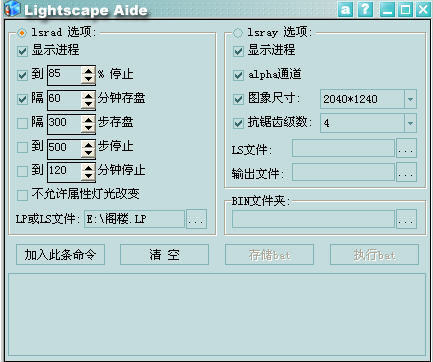
圖17-4 光傳參數設定
接下來我們點擊“加入此條命令”,此時會發現電腦提示我們過程出錯,對話面板如圖17-5所示,原來是需要我們事先指定Bin文件夾。
接下來我們點擊“加入此條命令”,此時會發現電腦提示我們過程出錯,對話面板如圖17-5所示,原來是需要我們事先指定Bin文件夾。

圖17-5 BIN文件夾設定
我們點擊界面右側的“BIN”文件夾右側的省略號按鈕,按照你自己電腦中Lightscape安裝目錄進行設定即可,給出參考圖如圖17-6所示,設置好路徑之后別忘記了再單擊一次“加入此條命令”來定義腳本。
我們點擊界面右側的“BIN”文件夾右側的省略號按鈕,按照你自己電腦中Lightscape安裝目錄進行設定即可,給出參考圖如圖17-6所示,設置好路徑之后別忘記了再單擊一次“加入此條命令”來定義腳本。
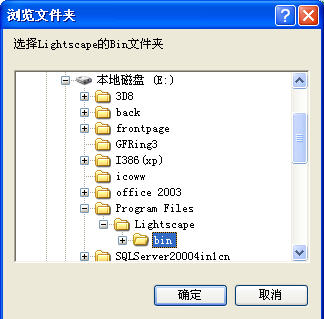
圖17-6 路徑設定
至此,左側的設置就完全搞定了,我們設置的目的是對當前磁盤分區中的E盤根目錄下的閣樓.LP文件進行光能傳遞計算,只要算到85%系統會自動停止,并且每隔一小時電腦會自動存盤一次。那么這個結果我們怎么能一氣呵成將它渲染出圖片來呢?這就需要繼續學習右側的光影追蹤設置。
(4)光影追蹤模塊分析:
“顯示進程”和“Alpha通道”選項一般默認勾選,這會使你們渲染的圖片文件會直接帶有一個Alpha通道以便后期的PS處理。
圖像尺寸:用戶可以根據右側的規格選擇適合自己的圖片輸出分辨率。
抗鋸齒級數:是否對最終的渲染結果啟用反鋸齒。一般這是必須勾選的,否則你渲染出來的圖像品質不高,一般設為4~6級就可以了。
LS文件:要求指定你要最終渲染的LS解決文件。
注意這里在設定時有一個技巧:大家想,在我們單擊“執行”按鈕之前,光能傳遞過程其實是沒有發生的,按照基礎知識推論,既然沒有光傳,那么LS文件就無從產生,那么這里究竟該如何設置呢?我們不能憑空捏造一個呀?
解決方法如下:我們可以靈活的“騙”一次Lightscape。我們可以先在E盤根目錄下新建一個名為“閣樓.LS”的空文件。試想:如果一旦進行光能傳遞,那么我們原先設定的閣樓.LP準備文件就會按照指定的參數變為一個85%品質的解決文件,當然擴展名也會變為閣樓.LS,此時電腦發現同一目錄下存在重名文件,因此我們跑光的這個文件就會自動覆蓋掉我們一開始新建的這個空文件,問題就解決了,這一點請大家務必注意。
輸出文件:將最終的解決文件按照用戶指定的位置、名稱進行成圖渲染,格式只能是Lightscape事先設定的tga文件。右側參數設定完畢之后,也要再執行一次“加入此條命令”以定義腳本,最終參數設置如圖17-7所示。此時我們只要單擊一次“執行bat”命令Lightscape就可以自動完成從光傳到渲染的一整套流程了。
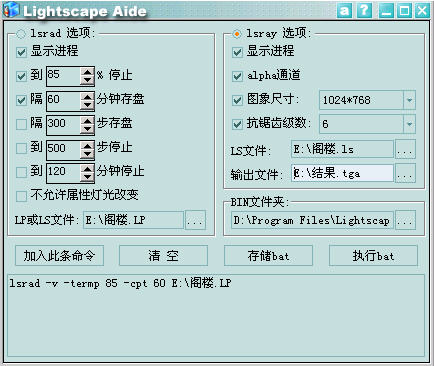
(4)光影追蹤模塊分析:
“顯示進程”和“Alpha通道”選項一般默認勾選,這會使你們渲染的圖片文件會直接帶有一個Alpha通道以便后期的PS處理。
圖像尺寸:用戶可以根據右側的規格選擇適合自己的圖片輸出分辨率。
抗鋸齒級數:是否對最終的渲染結果啟用反鋸齒。一般這是必須勾選的,否則你渲染出來的圖像品質不高,一般設為4~6級就可以了。
LS文件:要求指定你要最終渲染的LS解決文件。
注意這里在設定時有一個技巧:大家想,在我們單擊“執行”按鈕之前,光能傳遞過程其實是沒有發生的,按照基礎知識推論,既然沒有光傳,那么LS文件就無從產生,那么這里究竟該如何設置呢?我們不能憑空捏造一個呀?
解決方法如下:我們可以靈活的“騙”一次Lightscape。我們可以先在E盤根目錄下新建一個名為“閣樓.LS”的空文件。試想:如果一旦進行光能傳遞,那么我們原先設定的閣樓.LP準備文件就會按照指定的參數變為一個85%品質的解決文件,當然擴展名也會變為閣樓.LS,此時電腦發現同一目錄下存在重名文件,因此我們跑光的這個文件就會自動覆蓋掉我們一開始新建的這個空文件,問題就解決了,這一點請大家務必注意。
輸出文件:將最終的解決文件按照用戶指定的位置、名稱進行成圖渲染,格式只能是Lightscape事先設定的tga文件。右側參數設定完畢之后,也要再執行一次“加入此條命令”以定義腳本,最終參數設置如圖17-7所示。此時我們只要單擊一次“執行bat”命令Lightscape就可以自動完成從光傳到渲染的一整套流程了。
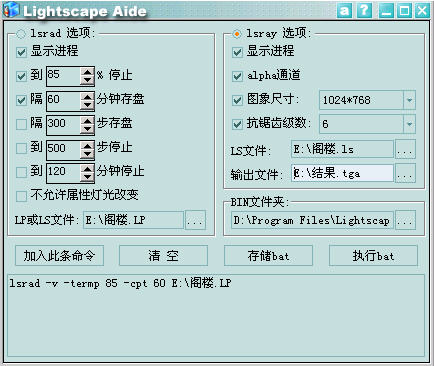
圖17-7 最終參數設置
(5)最后細節補充:
A: 以上設置完成之后,單擊“執行”按鈕,系統會打開一個MS-DOS窗口開始執行,如果在某個時候用戶需要取消渲染過程,可以按一下Ctrl+C組合鍵來終止操作過程,根據需要選擇yes or no,如圖17-8所示。
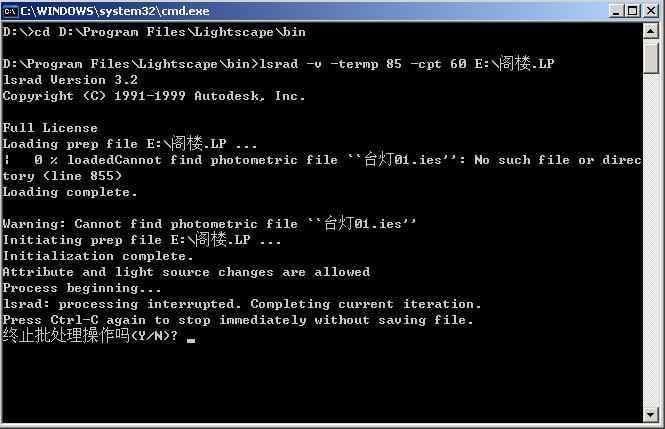
A: 以上設置完成之后,單擊“執行”按鈕,系統會打開一個MS-DOS窗口開始執行,如果在某個時候用戶需要取消渲染過程,可以按一下Ctrl+C組合鍵來終止操作過程,根據需要選擇yes or no,如圖17-8所示。
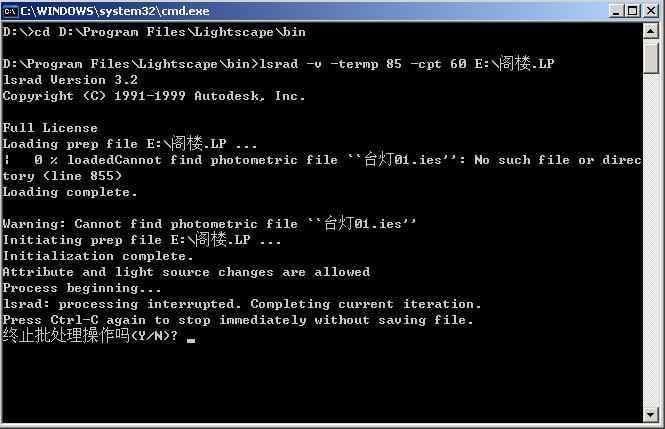
圖17-8 處理終止提示
B:還有一條值得用戶必須注意的是,你要渲染的文件無論是LP還是LS格式,最好都應該放在英文目錄下,如D:\,E:\test等,最好不要將文件放置在中文目錄下,特別是不能放在桌面上執行,因為DOS渲染對中文目錄的支持不是很好。
B:還有一條值得用戶必須注意的是,你要渲染的文件無論是LP還是LS格式,最好都應該放在英文目錄下,如D:\,E:\test等,最好不要將文件放置在中文目錄下,特別是不能放在桌面上執行,因為DOS渲染對中文目錄的支持不是很好。
C.如果要一次性的執行多個文件,按照上述設定的流程分別進行設置即可。如果你玩熟了,以后可以直接新建一個記事本文件,直接編輯執行腳本,并最終存儲為擴展名為.bat的批處理文件即可,這就靠自己的課后努力了。
安徽新華電腦學校專業職業規劃師為你提供更多幫助【在線咨詢】


 熱門精品專業
熱門精品專業